DCP-385C
Întrebări frecvente şi depanare |
De ce se termină cartuşele de cerneală color deşi nu imprim, sau imprim rar color?
-
Un factor care afectează consumul de cerneală color este reprezentat de ciclul de curăţare al aparatului.Aparatul este conceput astfel încât să spele şi să cureţe automat TOATE duzele pentru jetul de cerneală conform unui program prestabilit. O curăţare sau "spălare" periodică a tuturor cartuşelor de cerneală are loc la aproximativ două zile. În timpul procesului de curăţare, aparatul trage o cantitate mică de cerneală pentru eliminarea bulelor de aer din cartuş şi pentru îndepărtarea prafului şi a cernelii uscare din duze şi canale. Acest lucru nu numai că asigură o calitate premium a imprimării, ci şi durata de viaţă a capului d eimprimare. Datorită tehnologiei cu jet de cerneală, acest procest este uzual pentru toate aparatele cu jet de cerneală.
- Un alt factor care poate afecta consumul de cerneală color este cantitatea de pagini imprimate de la un calculator, chiar dacă comenzile de imprimare sunt doar alb-negru. Din cauza faptului că acest aparat oferă imprimare color, setarea implicită în driverul imprimantei este COLOR. Aceasta înseamnă că aparatul va amesteca automat TOATE culorile pentru a produce culoarea selectată, chiar dacă este vorba de negru.
Dacă doriţi să imprimaţi de la un calculator folosind exclusiv cerneală neagră, trebuie să modificaţi preferinţele de imprimare pe GRAY SCALE (tonuri de gri) şi să selectaţi, de asemenea, "Plain Paper" la Media Type.
Dacă selectaţi un alt Media Type decât "Plain Paper", sunt utilizate cernelurile color. Pentru detalii, consultaţi Întrebări frecvente similare de la finalul aceste pagini:
"La selectarea imprimării în tonuri de gri în driverul imprimante, aceasta foloseşte numai cerneală neagră sau toate cartuşele pentru a produce imaginea în tonuri de gri?"
Pentru a schimba setările de imprimare pe GRAY SCALE (Tonuri de gri), şi pentru a selecta "Plain Paper" la Media Type, consultaţi paşii de mai jos:
Pentru utilizatori Windows:
- Deschideţi Printing Preferences. (Faceţi click aici pentru a vedea cum se deschide Printing Preferences.)
- Deschideţi fila Advanced.
- Selectaţi Grayscale (Tonuri de gri) la secţiunea Color/Grayscale.
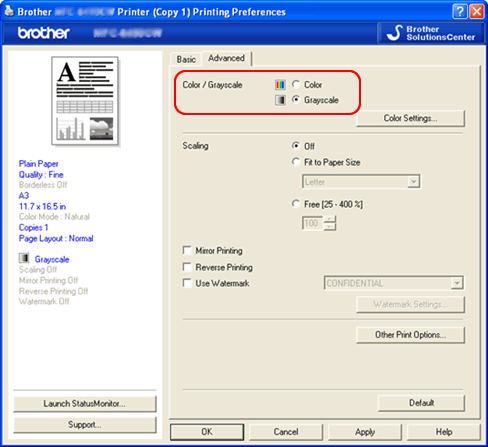
(Ecranul poate varia în funcţie de echipament şi sistemul de operare)
- Deschideţi fila Basic şi selectaţi Plain Paper la secţiunea Media Type.

(Ecranul poate varia în funcţie de echipament şi sistemul de operare)
Pentru utilizatori Macintosh:
-
Deschideţi fereastra Print. (Faceţi click aici pentru detalii despre cum se deschide fereastra Print.)
-
[Utilizatorii de Mac OS X 10.2.4 - 10.5.x]
a. Selectaţi Print Settings din meniul desfăşurător, şi faceţi click pe fila Advanced.
b. Selectaţi Grayscale de la Color/Grayscale.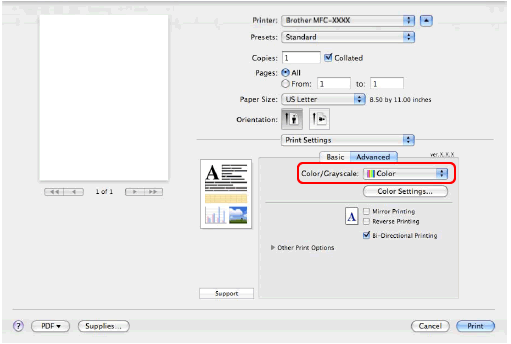
c. Deschideţi fila Basic şi selectaţi Plain Paper la secţiunea Media Type.

[Utilizatori de Mac OS X 10.6.x sau mai recent]
- Alegeţi Print Settings din meniul desfăşurător.
- Selectaţi Plain Paper la Media Type.
- Selectaţi Grayscale la Color/Grayscale.
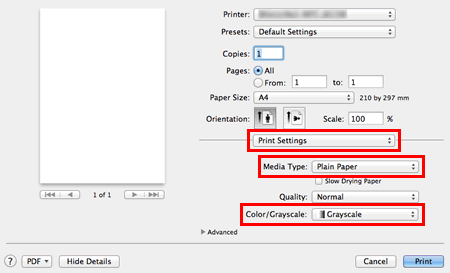
Dacă nu aţi primit răspuns la întrebarea dumneavoastră, aţi verificat celelalte întrebări frecvente?
Dacă aveţi nevoie de asistenţă suplimentară, vă rugăm să contactaţi serviciul de asistenţă clienţi Brother:
Spuneţi-vă părerea despre conţinutul furnizat
Pentru a ne ajuta să îmbunătăţim serviciile de asistenţă, vă rugăm să vă spuneţi părerea.
